Les ordinateurs de bureau sont des appareils qui peuvent exécuter n'importe quel programme que nous voulons. Ceux-ci nous aident à réaliser des activités numériques de la manière la plus simple possible.
Ils fonctionnent sur un système d'exploitation de base, qui est préinstallé sur le disque dur de l'ordinateur. Le logiciel est ce qui nous permet de manipuler pratiquement tous les composants de nos ordinateurs.
Actuellement, le système d'exploitation le plus utilisé par la plupart des fabricants d'ordinateurs est Microsoft Windows. Ce logiciel a longtemps été l'un des plus populaires, en raison de sa capacité et de ses fonctionnalités.
Créé par la société Microsoft en 1985, il se caractérise depuis sa création comme un système révolutionnaire capable de satisfaire tous les besoins. De temps en temps, Windows nous propose de nouvelles mises à jour de son système d'exploitation, meilleures et avec des fonctionnalités plus avancées.
Comment faire en sorte que mon ordinateur affiche le pourcentage de batterie, Windows ?
La dernière version du système d'exploitation Windows est fenêtres 10, c'est actuellement la version la plus performante que nous puissions trouver dans Windows. Cette version a été très appréciée des consommateurs, les programmes qu'il propose sont très bons.
Si nous avons cette version installée sur nos ordinateurs, il est très important de connaître les fonctions et les outils dont nous pouvons disposer. Nous pourrons ainsi tirer pleinement parti des capacités de nos équipes.
En ce qui concerne la batterie Windows s'est caractérisé en nous montrant une barre qui indique la capacité actuelle de notre batterie. Ceci, bien que très bon, n'est pas très précis, car pour voir le pourcentage actuel, nous devons passer le curseur de la souris sur l'icône de la batterie.
Par conséquent, il peut être un peu fastidieux de devoir y défiler pour voir le pourcentage de notre batterie. Windows, bien qu'il s'agisse d'un système très complet, seul nous ne pouvons pas le configurer pour afficher le pourcentage de batterie.
Mais nous n'avons pas à nous inquiéter, en téléchargeant un programme appelé BatteryBar qui est très léger, nous pouvons le télécharger sur Internet. Dans cet article, nous apprendrons comment télécharger et installer ce programme pour observer le pourcentage de batterie dans Windows 10.
Il est à noter qu'il est important de connaître le pourcentage de batterie dont dispose notre équipe. De cette façon, nous pouvons être prudents dans n'importe quelle situation. Heureusement, il existe des programmes comme BatteryBar qui nous aident dans ce processus.
Étapes pour télécharger BatteryBar pour voir le pourcentage de batterie dans Windows 10
Comme mentionné ci-dessus, il s'agit d'un programme très léger, il ne prendra donc pas beaucoup de place sur nos ordinateurs. Ici, vous pouvez voir la capacité de stockage de votre PC. Pour le télécharger, la première chose que nous devons faire est d'ouvrir notre navigateur de confiance.
Une fois que nous sommes dans la page principale de notre ordinateur, nous allons dans la barre de recherche pour trouver le site officiel du programme BatteryBar. De même, vous pouvez l'obtenir via ce lien. De cette façon, nous entrerons dans la page officielle de BatteryBar et le téléchargement commencera automatiquement.
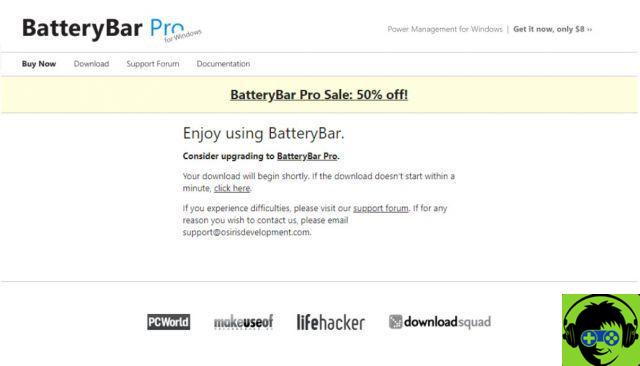
Le processus de téléchargement sera très rapide, puisque le programme lui-même est très léger, lorsque le téléchargement est terminé, nous devons ouvrir le dossier de téléchargement, puis localiser le fichier téléchargé.
Lorsque nous localisons le fichier, nous devons double-cliquer dessus, nous devons maintenant passer par le processus d'installation de BatteryBar. Une fenêtre de bienvenue apparaîtra, où nous devons sélectionner l'option Avanti situé dans le coin inférieur droit de l'onglet.
Ensuite, une fenêtre apparaîtra dans laquelle nous devrons choisir entre les options à activer et celles à ne pas activer. Nous devons juste cochez deux options, le premier qui sera celui qu'il nous montrera une icône de pourcentage de batterie. Donc on marque le dernier, c'est celui qui conviendra langue du programme.
Nous laissons les autres options désactivées et cliquons sur Avanti, enfin nous cliquerons sur l'option Installer. Maintenant, nous devons être patients jusqu'à la fin du processus d'installation, enfin nous devons choisir si nous voulons redémarrer l'ordinateur ou le redémarrer plus tard et cliquer sur Terminer.
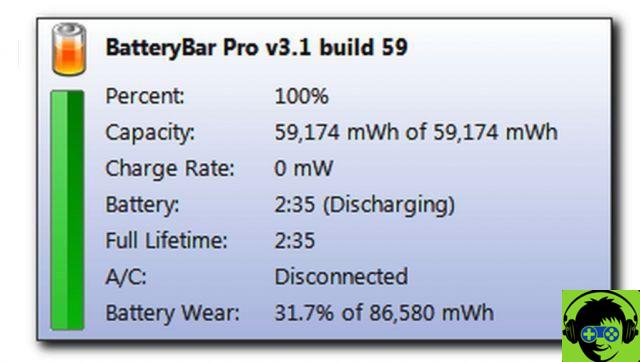
Prêt, si nous regardons dans le coin inférieur droit de l'écran, une icône de batterie apparaîtra, indiquant le temps restant pour que la batterie s'épuise. Si nous cliquons sur cette icône, le pourcentage de notre batterie apparaîtra.
Vous pourriez également être intéressé, quelle est la configuration de base de Windows 10 lors de la première installation ?


























